Banyak pengguna yang mengeluh mendapatkan kesalahan 0x80073CFE saat mencoba meluncurkan atau mengunduh aplikasi menggunakan Microsoft Store. Kesalahan ini sangat umum di antara pengguna Windows. Pesan kesalahan dibaca sebagai berikut:
Sesuatu yang tidak terduga terjadi.
Melaporkan masalah ini akan membantu kami memahaminya dengan lebih baik. Anda dapat menunggu sebentar dan mencoba lagi atau memulai ulang perangkat Anda. Itu bisa membantu.
Kode 0x80073CFE
Terkadang, Anda mungkin juga menemukan jenis pesan kesalahan ini yang berbunyi sebagai:
ERROR_PACKAGE_REPOSITORY_CORRUPTED. Repositori paket rusak.
Kesalahan Microsoft Store 0x80073CFE terjadi terutama karena Repositori Paket yang rusak. Penyimpanan di toko Microsoft rusak dan Anda tidak dapat memperbarui, mengunduh, menginstal, atau menjalankan aplikasi dengan lancar. Jangan khawatir, karena Anda dapat dengan mudah menghilangkan kesalahan ini dengan beberapa perbaikan. Artikel ini membawa Anda melalui berbagai perbaikan yang telah kami beli bersama untuk menghapus kesalahan.
Daftar isi
Perbaiki 1: Mulai ulang Sistem Anda
Ini adalah perbaikan sederhana yang diceritakan dalam pesan kesalahan itu sendiri untuk Restart perangkat Anda. Untuk melakukan ini,
Langkah 1: Klik pada Awal tombol dan klik pada Kekuasaan tombol untuk memilih Mengulang kembali.
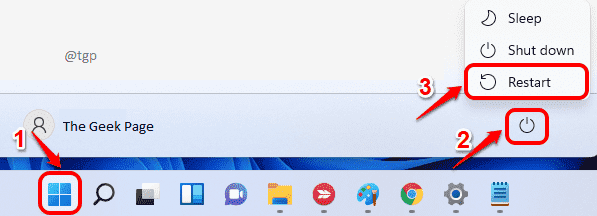
Langkah 2: Setelah sistem di-boot ulang, Luncurkan kembali Microsoft Store.
Jika perbaikan ini tidak membantu dalam menyelesaikan masalah, pindah ke perbaikan berikutnya.
Perbaiki 2: Setel ulang Microsoft Store
Langkah 1: Tekan Menang + saya untuk membuka Pengaturan Halaman.
Langkah 2: Sekarang, klik pada Aplikasi > Aplikasi & Fitur.
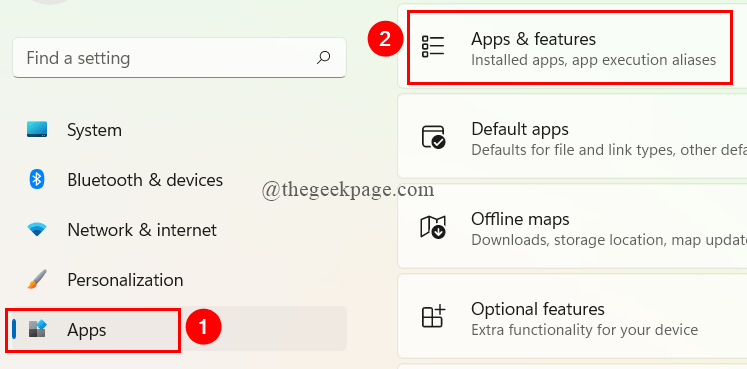
Langkah 3: Gulir ke bawah untuk memilih Toko Microsoft, Klik pada 3-titik memilih Opsi Lanjutan.
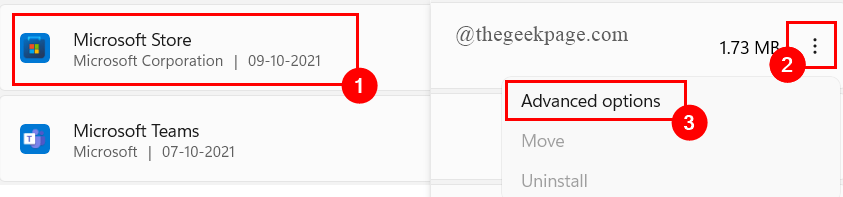
Langkah 4: Sekali lagi Gulir ke bawah untuk memilih Setel ulang kategori dan klik Mengatur ulang.
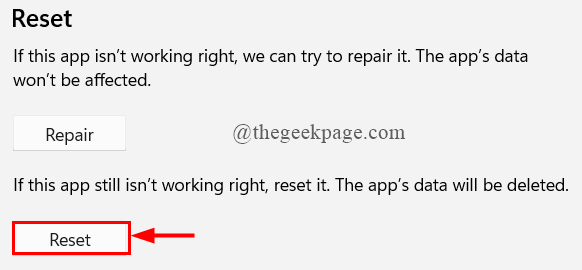
Langkah 5: Setelah selesai, mulai ulang sistem Anda untuk meluncurkan Microsoft Store dan lihat apakah kesalahan telah teratasi.
Fix 3: Reset / Hapus cache yang tersimpan di Windows Store
Langkah 1: Tekan Menang + R untuk membuka Lari perintah, ketik wsreset.exe.
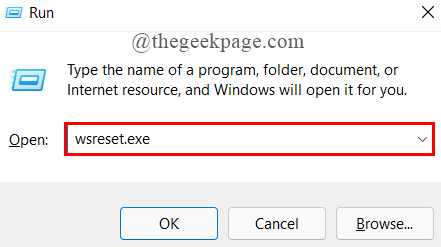
Langkah 2: Setelah Anda menekan Enter, perintah secara otomatis menghapus semua cache yang tidak diinginkan yang disimpan di Microsoft Store.
Langkah 3: Setelah selesai, restart sistem Anda dan buka Microsoft Store untuk melihat apakah kesalahannya hilang.
Perbaiki 4: Jalankan Pemecah Masalah Microsoft Store
Jika Anda masih menghadapi kesalahan 0x80073CFE, pemecahan masalah adalah perbaikan terbaik berikutnya untuk menyelesaikan pesan kesalahan. Untuk menjalankan Pemecah Masalah Toko Microsoft,
Langkah 1: Tekan Menang + saya untuk membuka Pengaturan.
Langkah 2: Klik pada Sistem > Pemecahan Masalah.
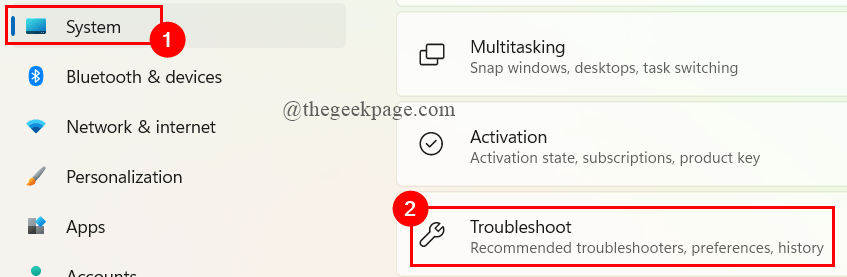
Langkah 3: Sekarang, klik pada Pemecah masalah lainnya.
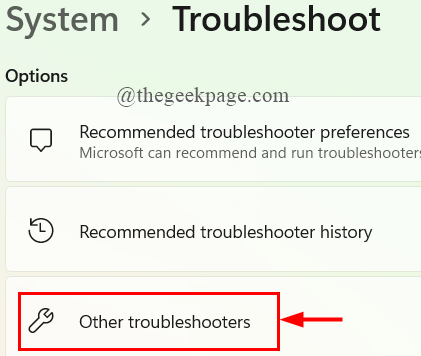
Langkah 4: Gulir ke bawah untuk memilih Aplikasi Windows Store dan klik Lari.

Langkah 5: Setelah pemecahan masalah selesai, reboot sistem Anda untuk melihat apakah kesalahannya hilang. Jika tidak, turun ke perbaikan berikutnya.
Perbaiki 5: Gunakan Perintah SFC
Mungkin ada beberapa file rusak yang ada di sistem yang menghentikan Microsoft Store agar berfungsi dengan baik. Oleh karena itu, kita perlu menjalankan SFC Scan untuk mendeteksi dan menghapus file yang salah ini. Untuk melakukannya ikuti langkah-langkah di bawah ini,
Langkah 1: Dalam Lari jenis jendela cmd dan tekan Cltr+Shift+Enter untuk membuka Command Prompt yang Ditinggikan.
Saat UAC Diminta di layar, klik Ya.
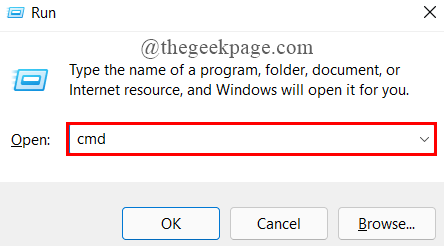
Langkah 2: Sekarang, ketik perintah yang diberikan di bawah ini dan tekan Memasuki.
sfc /scannow.
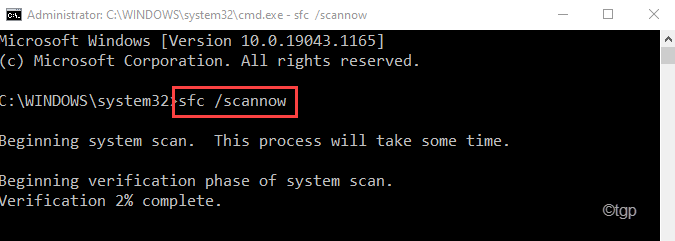
Langkah 3: Setelah pemindaian selesai, tutup Command Prompt dan mulai ulang sistem Anda untuk melihat apakah kesalahan telah teratasi.
Perbaiki 6: Gunakan alat DISM
Langkah 1: Dalam Lari jenis jendela cmd dan tekan Cltr+Shift+Enter untuk membuka Command Prompt yang Ditinggikan.
Saat UAC Diminta di layar, klik Ya.
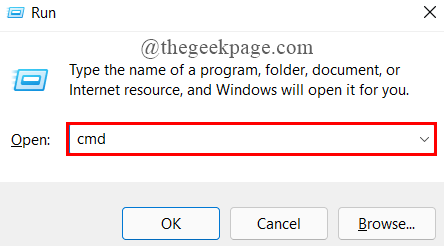
Langkah 2: Sekarang, ketik perintah yang diberikan di bawah ini dan tekan Memasuki.
DISM.exe /Online /Cleanup-image /Scanhealth
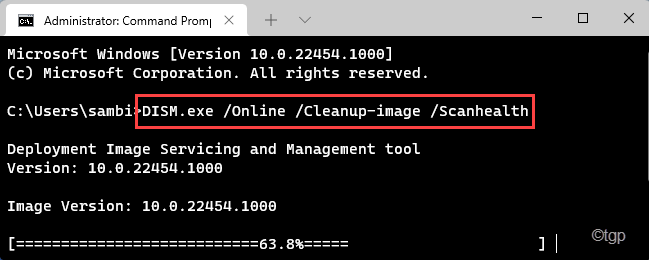
Langkah 3: Setelah pemindaian selesai, ketik perintah berikutnya yang diberikan di bawah ini dan tekan Memasuki.
DISM.exe /Online /Cleanup-image /Restorehealth
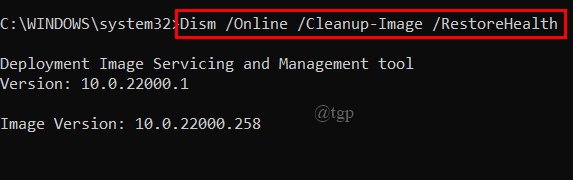
CATATAN: Sambungkan sistem Anda ke koneksi internet yang stabil, karena ini menggunakan komponen Pembaruan Windows untuk mengunduh dan menginstal yang setara untuk file sistem yang rusak.
Langkah 4: Setelah selesai, ketik keluar dan tutup Command Prompt.
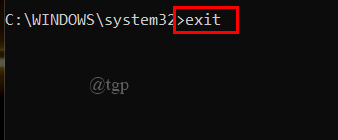
Langkah 5: Mulai ulang sistem Anda untuk melihat apakah kesalahan telah teratasi.
Perbaiki 7: Pindahkan aplikasi yang bermasalah ke partisi lain
Langkah 1: Tekan Menang + saya untuk membuka Pengaturan.
Langkah 2: Klik pada Aplikasi > Aplikasi & Fitur.
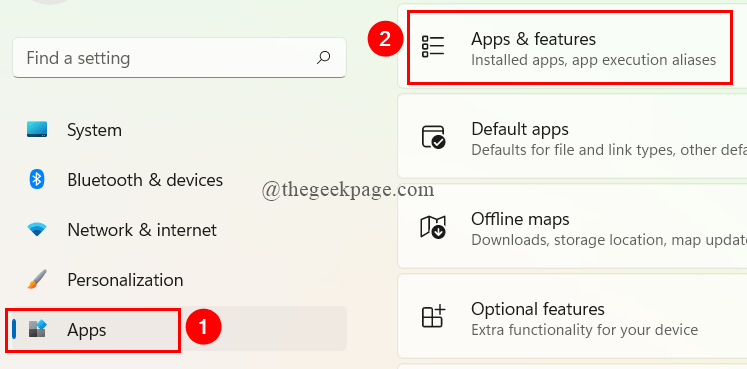
Langkah 3: Gulir ke bawah untuk memilih Toko Microsoft Aplikasi. Klik 3-titik, dan klik Pindah. (Di sini, saya hanya memiliki satu partisi, jadi opsi pemindahan tidak diaktifkan).

Langkah 4: Jendela pop-up terbuka, dan klik menu drop-down untuk memilih disk yang Anda inginkan. Terakhir, klik Pindah.
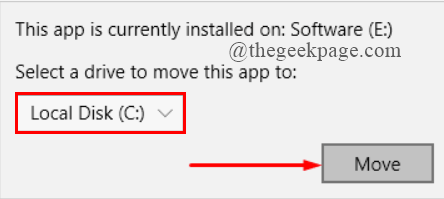
Langkah 5: Terakhir, buka Microsoft Store dan lihat apakah kesalahan telah teratasi.
Perbaiki 8: Setel ulang PC
Ini adalah opsi terakhir yang digunakan jika kesalahan masih belum teratasi. Menyetel ulang PC atau sistem operasi Anda juga membantu menghapus kunci registri yang rusak yang mungkin mengganggu kelancaran fungsi aplikasi. Ini juga membantu dalam menginstal ulang aplikasi Microsoft Store juga. Untuk mengatur ulang sistem Anda, ikuti langkah-langkah di bawah ini:
Langkah 1: Ketik Setel Ulang PC Ini di kotak Mulai Pencarian dan tekan Memasuki.
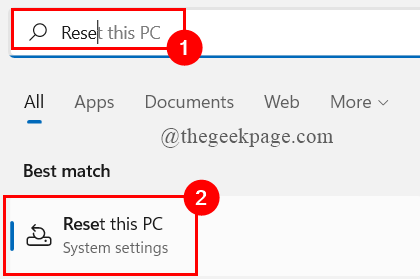
Langkah 2: Sekarang, klik pada Setel ulang PC.

Langkah 3: Sebuah jendela muncul. Klik pada opsi yang ingin Anda gunakan.
Anda akan memiliki dua pilihan
- Hapus Semuanya
- Simpan file saya.
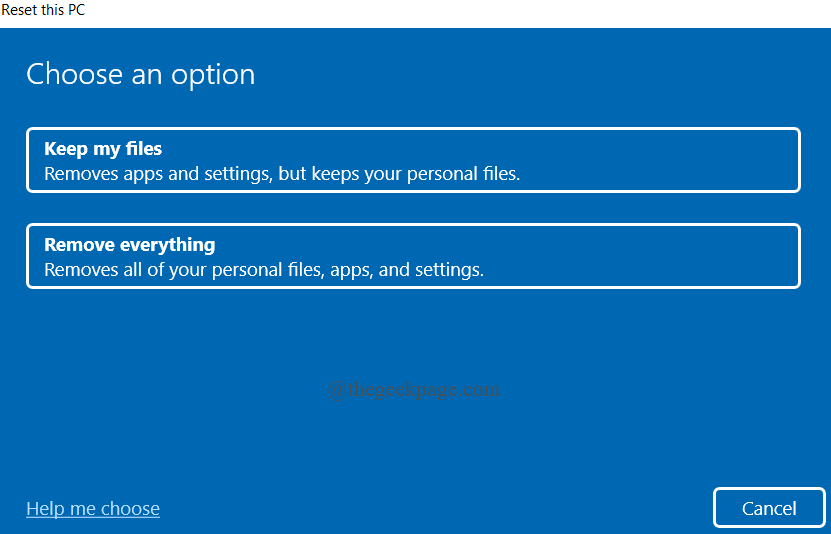
Langkah 4: Jendela berikutnya terbuka, pilih opsi yang Anda inginkan.
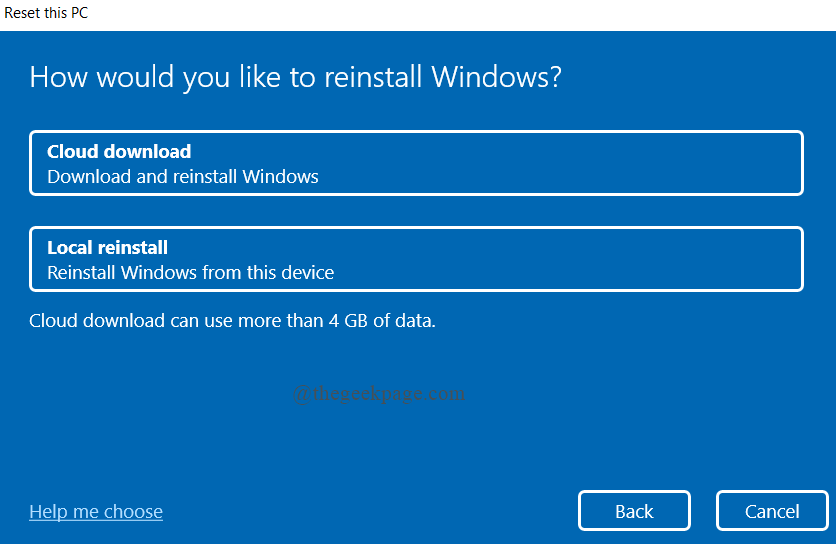
CATATAN: Ketika Anda Memilih Unduhan Cloud untuk mengatur ulang PC, itu disebut Setel Ulang Awan. Anda dapat menggunakan opsi ini juga jika Anda mau.
Langkah 5: Terakhir, klik Mengatur ulang.
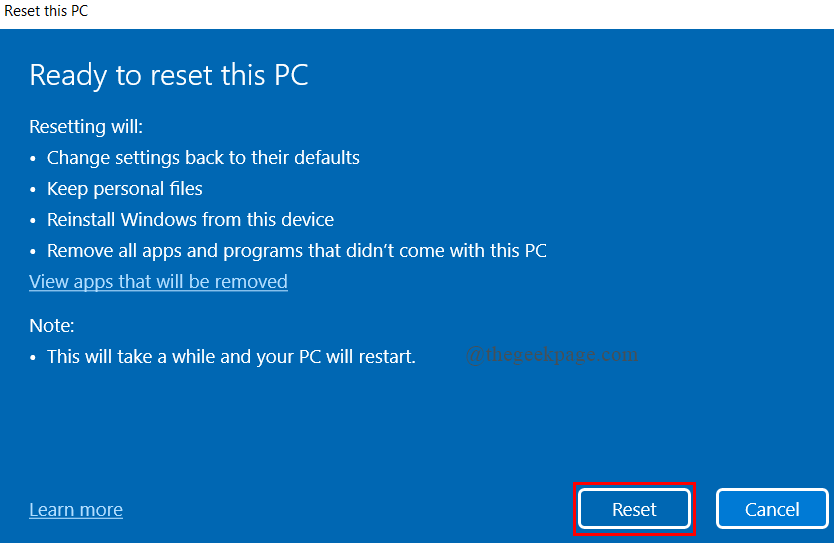
Langkah 6: Sekarang, Buka Microsoft Store dan lihat apakah kesalahan telah teratasi.
Itu saja.
Semoga artikel ini bermanfaat dan informatif.
Beri komentar dan beri tahu kami perbaikan mana yang membantu Anda.
Terima kasih.


